阿里云linux服务器上安装jdk
1. 到oracle官网下载JDK看文件,https://www.oracle.com/java/technologies/javase-jdk15-downloads.html
jdk-15.0.2_linux-x64_bin.tar.gz
(注意不要下载jdk-15.0.2_linux-aarch64_bin.tar.gz, 这个安装后不能用的)
2. 使用SecureCRT 或 Filezal, 链接到阿里云Linux服务器, 将JDK文件上传到阿里云服务器。 文件目录及文件名中不要有中文和空格。
SecureCRT,上传文件方法参考:https://blog.csdn.net/yule117737767/article/details/82388285
首先要安装
1.在使用SecureCRT上传下载之前需要给服务器安装lrzsz
yum -y install lrzsz (注:参数-y中"y"的意思是:当安装过程提示选择全部为"yes")
2、 使用rz命令将本地文件上传到阿里云linux服务器
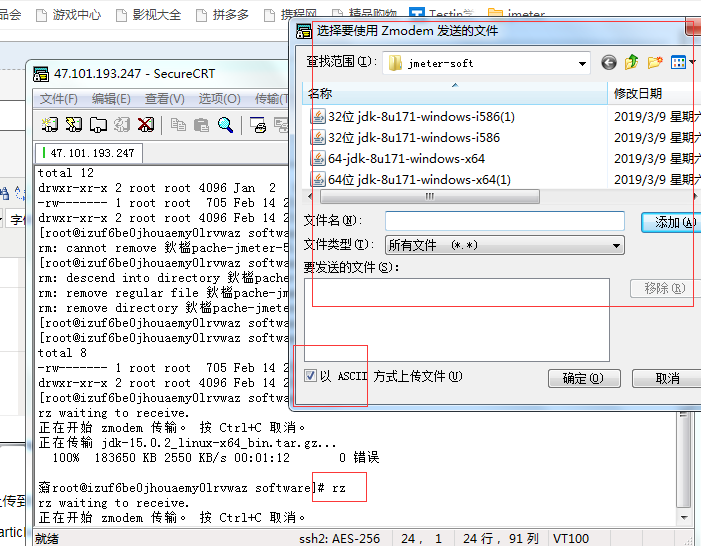
不要选择以ASCII码方式上传,否则上传的文件大小很小,上传文件会损坏,无法解压
3. 通过SecureCRT 或 Filezal, XShell, 或阿里云控制台,登录到阿里云服务器 , 进入存放JDK文件目录,如/usr/tmp
减压jdk-15.0.2_linux-x64_bin.tar.gz
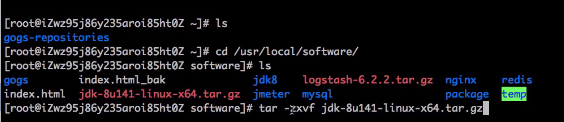
tar -zxvf jdk-15.0.2_linux-aarch64_bin.tar.gz
4、进入jdk解压后的目录,进入bin 目录,修改环境变量

vim /etc/profile
进入到profile最末尾,插入以下配置项:
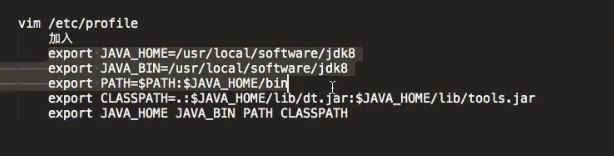
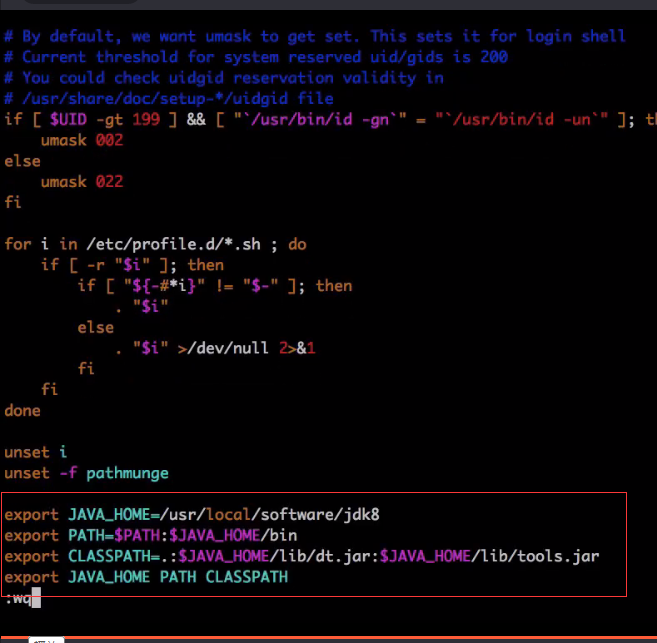
export JAVA_HOME=/usr/local/software/jdk-15.0.2
export PATH=$PATH:$JAVA_HOME/bin
export CLASSPATH=.:$JAVA_HOME/lib/dt.jar:$JAVA_HOME/lib/tools.jar
export JAVA_HOME PATH CLASSPATH
5\ 使配置生效

source /etc/profile
6\ 测试jdk安装是否成功
输入命令: java 或 java -version


